Содержание
Сегодня мобильный рынок во многом прирастает за счет планшетных компьютеров. Так как никаких принципиально новых технологических решений давно уже не наблюдается, в борьбе за лидерство производители добавляют ядра в процессоры, пиксели в матрицы, оснащают свои детища всеми существующими средствами связи.
Но нужно ли все это изобилие обычному пользователю? Чтобы сделать правильный выбор, надо определить, какие основные задачи придется решать вашему электронному помощнику: работа с документами, исследование Интернета, просмотр фото, фильмов. Или, может быть, это подарок ребенку и прерогатива будет за играми? Да и с собственным кошельком хорошо бы посоветоваться. Практически любое устройство из бюджетной линейки компании 3Q спокойно справится с этими задачами, например, планшет 3q qoo q pad bc9710a.
Первое знакомство
Модель BC9710A входит в серию планшетов q-pad. Основа планшета — платформа Allwinner A10
- Процессор 1200 МГц BoxChip A10;
- IPS-экран 9.7″;
- Матрица разрешением 1024×768;
- Сенсорная панель, мультитач 5 точек;
- Оперативная память 1 Гбайт;
- Встроенная память 16 Гб.
Имеются две видеокамеры, типичные для всех устройств такого класса. Корпус тонкий (9 мм), то тяжелый — 680 г. Наверное, здесь внесла свою лепту алюминиевая задняя крышка. Экран закрыт стеклом, но, к сожалению, это не Gorilla Glass. Управление поручено системе Android 4.0. Связь осуществляется через модуль Wi-Fi 802.11 b/g/n. Модель имеет довольно мощный литий-полимерный аккумулятор 8000 мА·ч. Картридер понимает карты памяти типа microSDHC до 16 Гб.
Дополнительно надо заметить, что аппарат продается с минимумом установленных программ, но зато в данной модели установлен Adobe Flash Player 11, что дает возможность просматривать Flash в браузере.
Работа над ошибками?
Ни IPS матрица, аналогичная тем, что применяются на более дорогих устройствах, ни возможность подключения клавиатуры, внешнего диска, мыши, и пр., ни демократичная цена не смогли перевесить недостатки, присущие этому аппарату. В их числе периодические «глюки» с картой памяти, отключение Wi-Fi при неуверенном сигнале, самопроизвольные перезагрузки, периодические зависания системы.
Жалобы ли пользователей подтолкнули производителя, или 3Q сами поняли, что выпустили «сырую» модель, но свет увидело новое устройство с «оригинальным» названием BC9710AM. Кроме буквы «М» в названии, изменилась и аппаратная составляющая планшета.
Технические данные
- Процессор — 1,0 ГГц, Allwinner A10, Cortex-A8;
- Внутренняя память – eMMC накопитель 16 Гб;
- Память оперативная — 1 Гб;
- Связь — модуль Wi-Fi 802.11b/g/n Lite;
- Экран — IPS, 9,7″, 132 PPI, 1024 x 768 Мп;
- Камера — 2 шт. (для видеозвонков — 2 Мп и аналогичная для фотосъемки);
- Акселерометр – трехосный;
- Батарея — 7000 мА•ч, литий-полимерный аккумулятор;
- Интерфейсы — картридер microSD, miniHDMI, аудиоджек 3,5 мм, два разъема microUSB;
- Аудио — стереодинамики, микрофон;
- Вес – 618 г;
- Размеры (ДхШхГ), мм — 243 × 190 × 10,5,
- Цвет — металлик;
- Комплектация — USB-кабель, блок питания, USB OTG, а также документ, подтверждающий гарантию, и руководство пользователя.
Эргономика и дизайн
Планшет 3q bc9710ам с первого взгляда немного похож на iPad, но расположение кнопок и портов сразу развеивает все сомнения. Почти все они расположены на правом торце планшета.
Планшет оборудован кнопкой «Reset». Экран защищен обычным закаленным стеклом, поэтому желательно использовать чехол.
Обновление прошивки
Прежде чем начать пользоваться планшетом, рекомендуем заглянуть на сайт производителя. Если установленная на вашем аппарате прошивка отличается от последней прошивки, выложенной на сайте, то выполните обновление.
Важно знать! При прошивке вся информация на внутренней памяти планшете будет утеряна!
Алгоритм прошивки
- Скачиваете архив с прошивкой с сайта производителя;
- Запускаете файл PhoenixCard.exe, который находится в папке Software;
- Вставляем карту micro-SD в компьютер;
- В окне нажимаем «DiskCheck»;
- Из меню в верхней части выбираем соответствующий карте памяти диск;
- Нажимаем «Img File» и в папке Image выбираем файл нужной прошивки;
- В «Write Mode» включаем режим «Product»;
- Нажимаем кнопку «Burn». Начинается копирование прошивки на карту;
- После окончания процесса отсоединяем картридер от ПК и устанавливаем карту в выключенный планшет.
- Планшет включаем. На черном фоне появится красный прямоугольник и постепенно начнет заполняться зеленой полосой. Дожидаемся выключения планшета;
- Извлекаем карту памяти из устройства и включаем планшет уже с новой прошивкой;
- Запускаем файл PhoenixCard.exe. Кнопкой «Format to Normal» возвращаем в нормальное состояние карту.
Если после извлечения карты памяти из планшета она остается разбита на два раздела, то необходимо удалить эти разделы с помощью Windows, используя программу «diskpart»:
- Запускаем «Командную строку» с правами администратора. Вводим в cmd – «diskpart» (без кавычек). Жмем «Ввод»;
- Последовательно вводим в «diskpart» следующие команды: list disk – просмотр списка дисков;
- select disk * – выбор диска, где * номер диска;
- clean – удаление дисковых разделов
- list partition – проверка как прошло удаление разделов.
Настройка основных функций планшета
Настройка Wi-Fi сети
- Выберите ярлык «Настройки» или найдите раздел «Настройки» в списке приложений;
- В меню «Беспроводные сети» включите переключатель «Wi-Fi»;
- Справа должны появиться имена доступных сетей;
- Выбираете сеть. Если сеть отрытая – соединение произойдет автоматически. В случае защищенной сети необходимо ввести пароль;
- О завершения подключения оповестит значок в строке состояния.
Установка USB-модема
Для успешного подключения 3G-модема он должен находиться в состоянии «Только модем». Для приведения его в это состояние воспользуемся программой «3G Modem Mode Switcher», которую позаимствуем с официального сайта компании Zyxel:
- Подключаем USB-модем к компьютеру. ПО модема должно установиться автоматически;
- Находим файл 3gsw.exe, запускаем его и в окне программы выбираем «Только модем»;
- Отключаем модем от компьютера;
- Меняем настройки планшета: отмечаем галочкой пункт «3g» (меню «Беспроводные сети»), разрешаем «Передачу данных» (меню «Мобильная сеть»).
- Вставляем 3G-модем в планшет. Планшет теперь должен сам его определить.
Настройка APN
- Выбираем пункт «Точки доступа APN»,
- Через «Меню» выбираем «Новая точка доступа»,
- Вводим данные представленные Вашим оператором,
- Снова входим в «Меню» и нажимаем сохранить «Сохранить».
Резервное копирование и сброс настроек
В случае нестабильной работы устройства можно вернуть аппарат к заводским настройкам, нажав «Сброс планшета». Все сторонние программы и личные данные пользователя будут удалены. Дополнительно рекомендуется создать резервную копию данных и извлечь карту памяти.
О Компании 3Q
3Q International AG — швейцарская компания. Сегодня 3Q предлагает блдьшой ассортимент электронной продукции и аксессуаров: от планшетных компьютеров и ноутбуков до стандартных аккумуляторов и сумок для ноутбуков.
На территории Российской Федерации большинство устройств под маркой 3Q реализует компания ООО «Трикью». Производственные площади, принадлежащие компании, расположены в Москве и ближайшем Подмосковье.

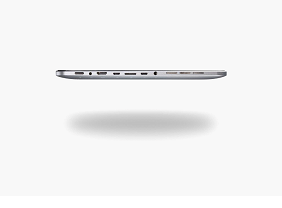
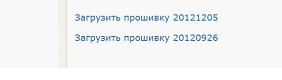
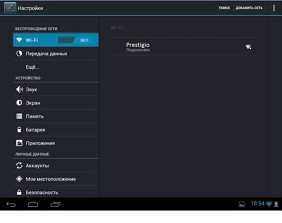
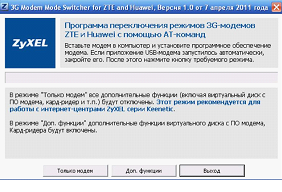
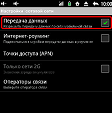
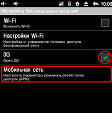
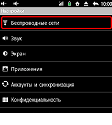
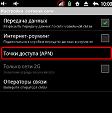
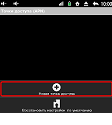
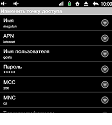
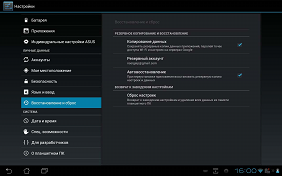
ПОСЛЕДНИЕ КОММЕНТАРИИ